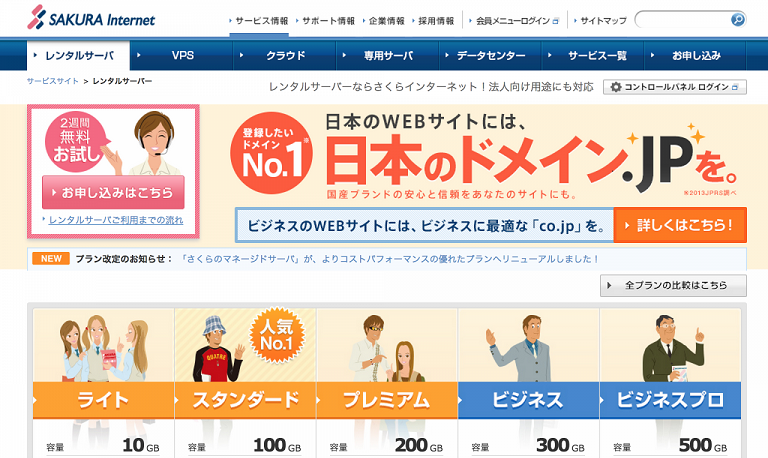さくらサーバーで独自ドメインを使ってメールアドレスを取得し、使用する手順について解説いたします。さくらサーバは値段が安く、マルチドメインでメールアドレスを作成し放題なのですが、独自ドメインを使ったメールアドレスの使用がわかりにくいですね。この記事ではさくらサーバーでの独自ドメインを使ったメールアドレスの設定方法を解説いたします。
独自ドメインの設定
独自ドメインをサーバに追加されている必要があります。
独自ドメインの追加方法についてはサーバコントロールパネルログイン サーバコントロールパネルにログインします。
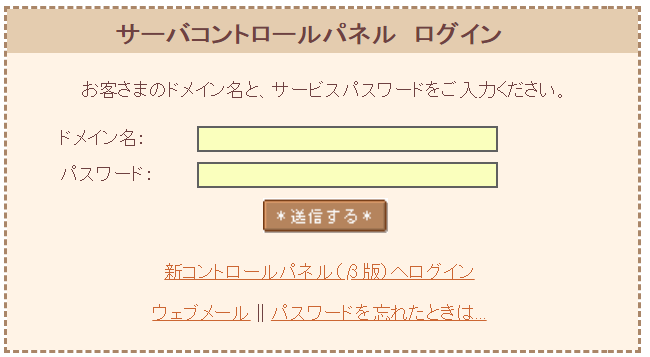
新しいドメインの追加 『 ドメイン設定 』をクリックします。
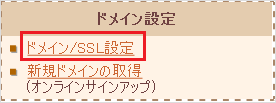
『 新しいドメインの追加 』をクリックします。
『 2. さくらインターネットで取得したドメインを使う 』のプルダウンメニューから、 設定したいドメイン名を選びます。
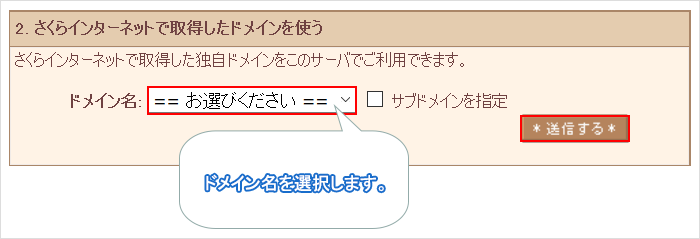
『 2. さくらインターネットで取得したドメインを使う 』のプルダウンメニューから、 設定したいドメイン名を選びます。
『 送信する 』をクリックします。 設定したドメイン名が表示されます。 問題がなければ、『 送信する 』をクリックします。
再度、確認画面が表示されます。 問題がなければ、『 送信する 』をクリックします。 独自ドメインの追加が完了しました。 『 ドメイン一覧へ戻る 』をクリックします。
メールアカウントの設定
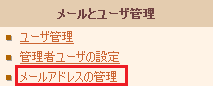
コントロールパネルにログイン後、メールアドレスの確認 『 メールアドレスの管理 』をクリックします。 メールアドレスを利用したいユーザ名が『 標準のメールアドレス一覧 』に表示されているかを確認してください。
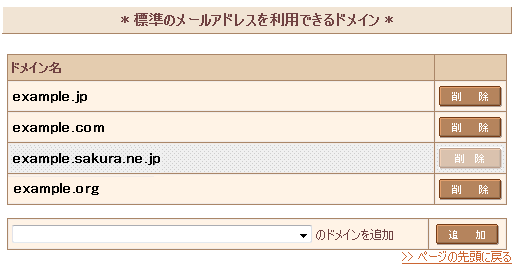
『 標準のメールアドレスを利用できるドメイン 』に表示されているドメインを確認します。 ユーザを追加した時点で、「 ユーザ名@標準のメールアドレスを利用できるドメイン 」で、メールアドレスを利用できます。
メールソフトの設定
ご利用のメールソフトに、独自ドメインのメール設定を行います。
下記の参考例を、ご利用の独自ドメインへ置き換えてください。
○参考例(独自ドメインとメールアドレスの状態)
独自ドメイン例
example.jpメールアドレス
info@example.jp
○上記を元にしたメールソフト設定例
メールアドレス
info@example.jp受信メールサーバ
example.jp※1送信メールサーバ
example.jp※1受信(POP)アカウント名(受信ユーザー名)
info@example.jpメールパスワード
メールアドレス作成時のパスワード
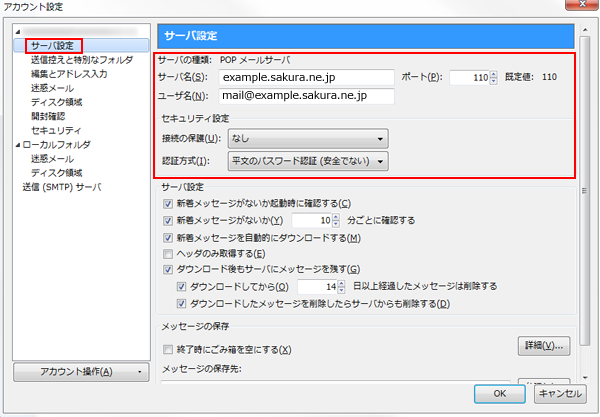
受信メールサーバ・送信メールサーバは、初期ドメイン(example.sakura.ne.jp)でも利用可能です。
受信(POP)アカウント名は使用するメールアドレスそのもの(info@example.jp)を入力します。
POPとsmtpを「※※※※※.sakura.ne.jp 」に設定。
※部は契約したドメイン名を入れます。契約内容が書かれたメールを確認してください。
また、windowsメールで受信する際はsmtpのポートは587に設定しないと受信できませんし、送信メールサーバの設定で「このサーバは認証が必要」をチェックする必要があります。
企業様からのWEBマーケティング・コンサルティングに関するお問い合わせやご質問をお待ちしております。初回相談は無料で対応しており、お電話やzoomなどで対応いたします。費用面なども含め、お気軽にお問い合わせ下さい。その他、広告運用代行やWeb制作なども併せて受け付けております。